Parecería que la capacidad de enviar correos electrónicos grupales debería estar incluida en el software de iOS, pero no lo está. Claro que puede poner cualquier cantidad de correos electrónicos en el área «Para», pero si tiene el mismo grupo de personas a las que envía correos electrónicos, ya sea por negocios o asuntos personales, puede ser una molestia seguir escribiendo las mismas direcciones nuevamente. y otra vez. Hay dos aplicaciones gratuitas para iPad que hacen que esa tarea sea mucho más fácil y numerosas aplicaciones que harán lo mismo para el iPhone, pero las siguientes son las mejores del grupo.
GContact Lite para iPad funciona con su lista de direcciones y no es una en la que pueda copiar y pegar grupos de direcciones. Si bien tiene algunos errores ortográficos y gramaticales en las instrucciones, cumple bien su propósito. Puede desplazarse por la lista de nombres en su libreta de direcciones y hacer clic en los que desea agregar a listas individuales. También se puede agregar color a la pestaña de cada grupo, lo que facilita diferenciarlo de los otros grupos. Si ya tiene todos los correos electrónicos que desea agregar en su libreta de direcciones, esta aplicación es una buena opción. También está disponible en esta aplicación la capacidad de activar y desactivar Emoji.
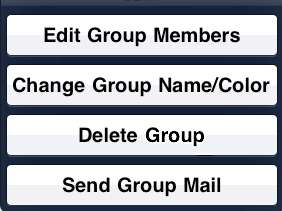
Circular para iPad tiene suficientes opciones para que sea muy versátil. Tiene un breve tutorial para ayudarlo a configurar su primer grupo. Después de nombrar su grupo, puede agregar contactos desde su libreta de direcciones o importar desde su aplicación de Correo, su lista de contactos o manualmente. Si importa manualmente, hay campos para poner un nombre y un correo electrónico, pero al experimentar con él, descubrí que también puede copiar y pegar una larga lista de nombres y correos electrónicos de una lista o correo electrónico anterior. Sin embargo, para que esto funcione, debe ir a la aplicación Configuración y, en MailShot, desactivar la opción «Verificar direcciones al agregar».
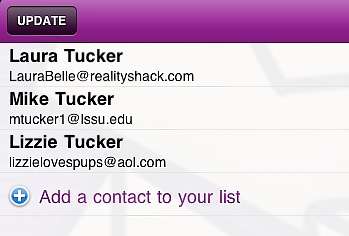
Grupos para iPhone se sincroniza automáticamente con tus contactos de correo. No le permite copiar y pegar en grupos grandes, y cada correo electrónico debe agregarse en su lista de contactos. Sin embargo, tiene una característica interesante que solo algunas de las aplicaciones tienen. Incluye Smart Groups, que agrupa a sus contactos en sus propias categorías, como «Por empresa», «Tiene correo electrónico», «Tiene número de teléfono», etc.
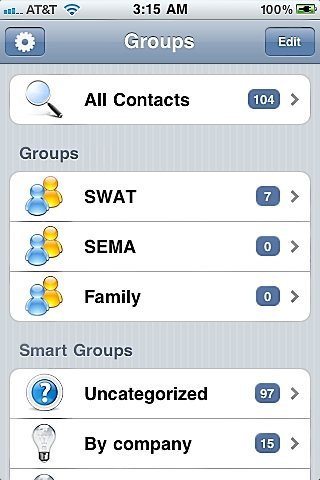
tactos para iPhone es muy atractivo visualmente, ya que se encuentra sobre un fondo negro con colores neón. Le permite asignar íconos simples para sus grupos, pero los contactos solo se pueden agregar desde su lista de contactos. No solo tiene Smart Groups, sino que te permite establecer tus propias reglas para hacer el Smart Group, como todas las personas con el mismo apellido o todas las personas con la misma palabra en su dirección de correo electrónico.
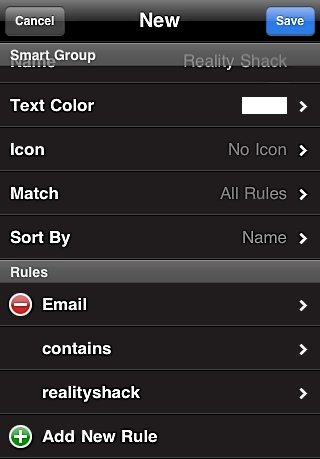
Grupo para iPhone es una lista básica de contactos grupales tanto en forma como en función, así como en su apariencia. No tiene grupos inteligentes y los contactos solo se pueden agregar desde su lista de contactos, pero también le permite hacer SMS grupales y correo electrónico grupal.
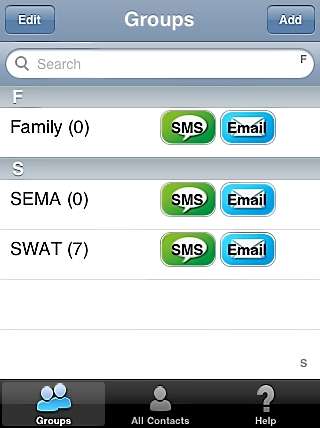
¿Cuál es su forma de enviar correos electrónicos grupales en iPad o iPhone?
